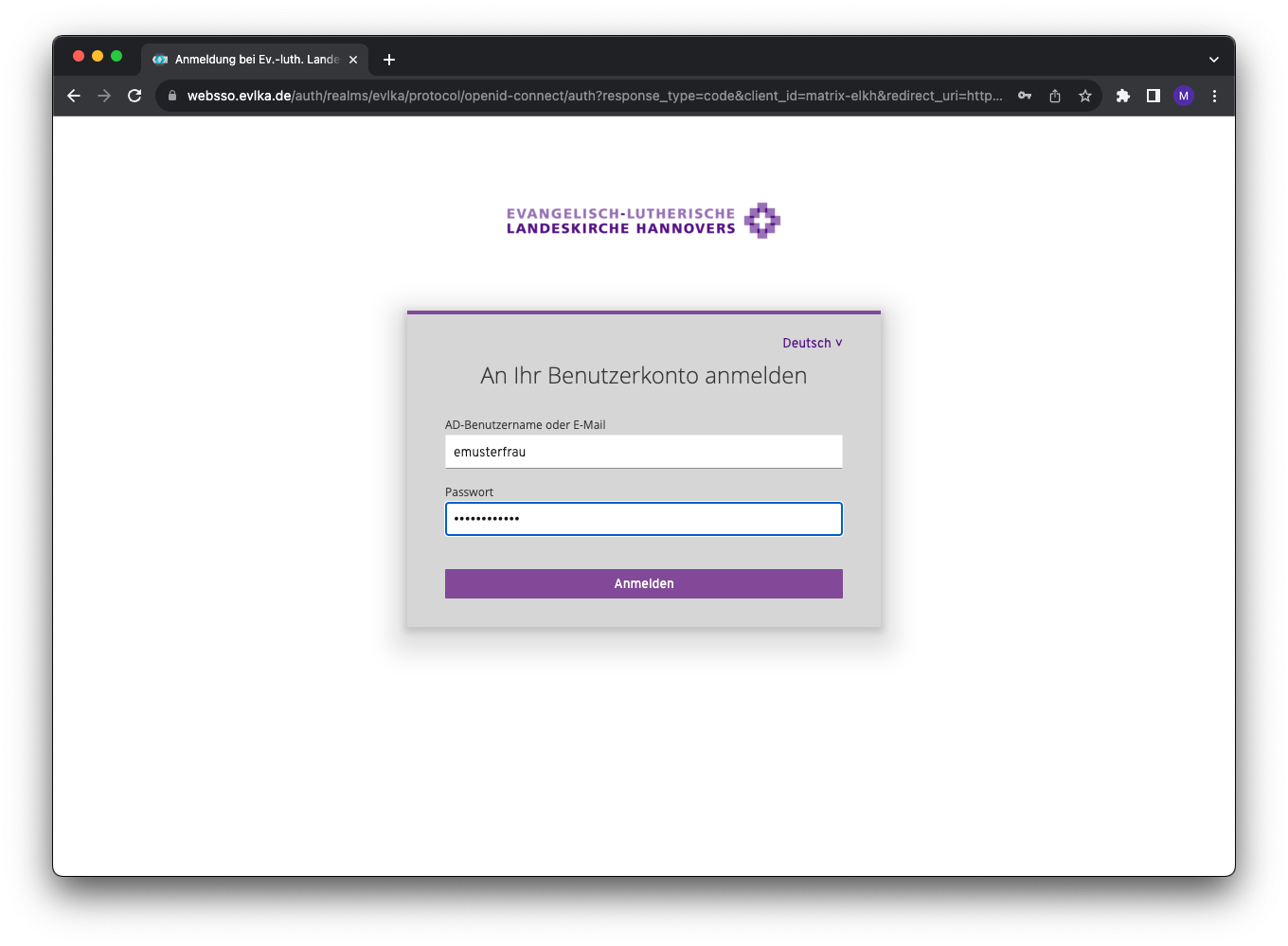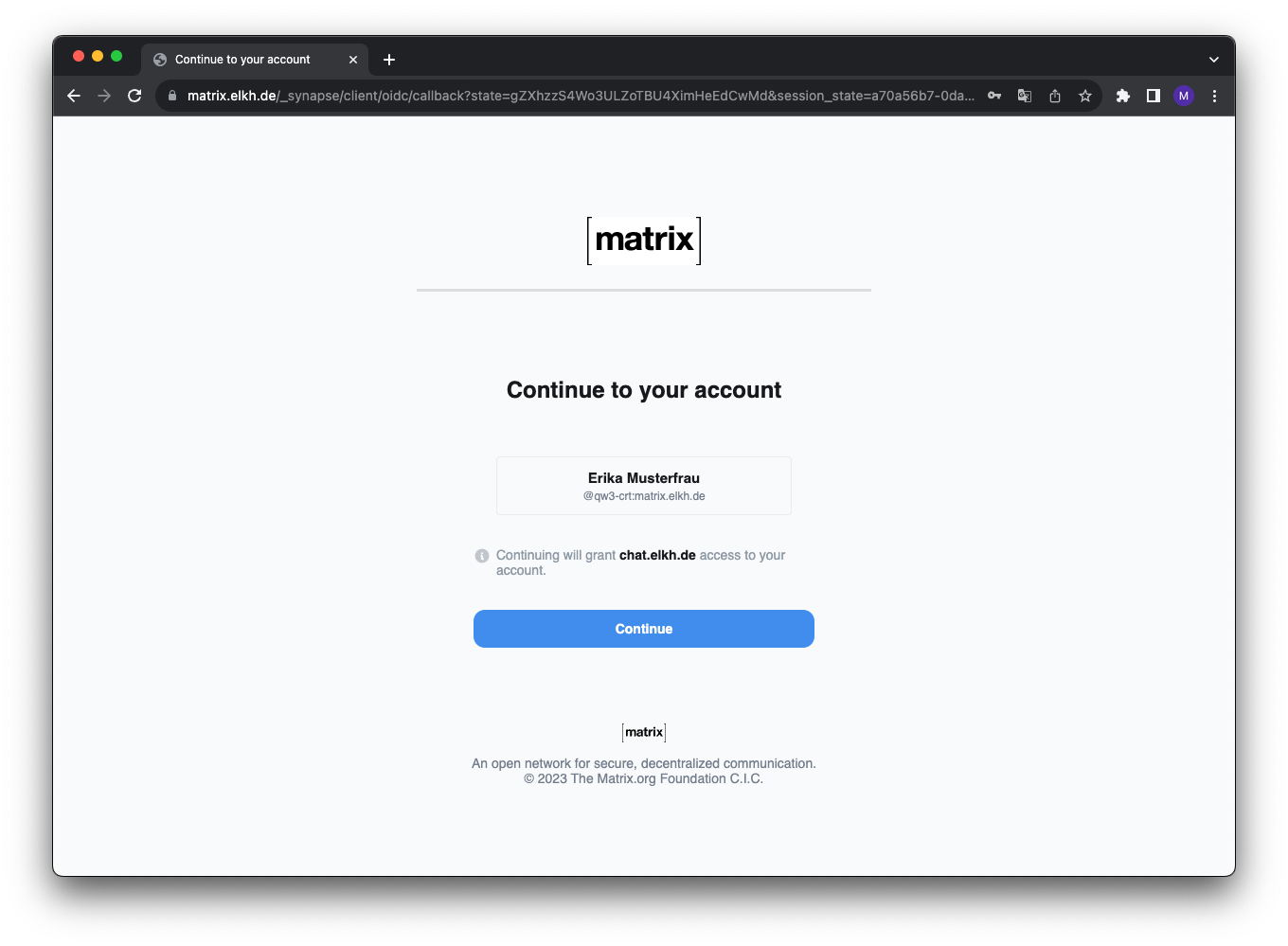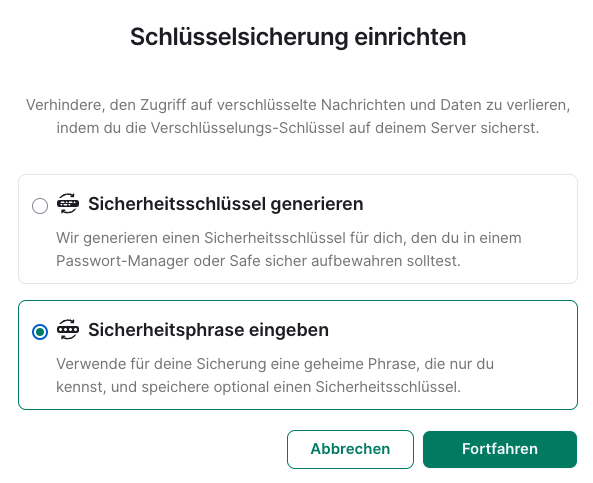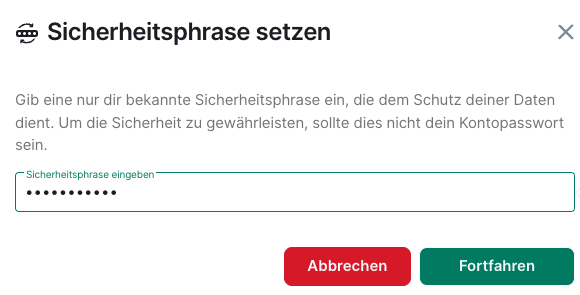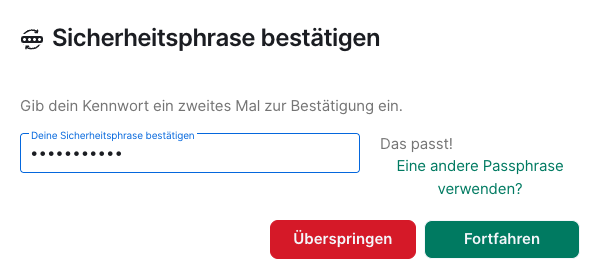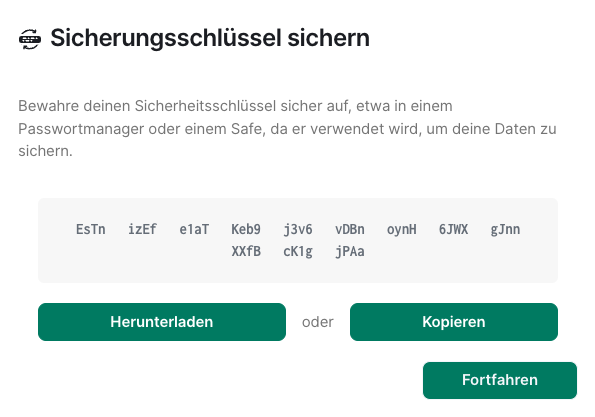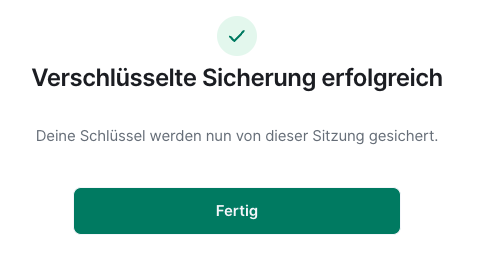Erste Schritte
Matrix-Login mit Web-SSO Account
Starten Sie mit dem Webclient von Element auf https://chat.elkh.de. Eine Registrierung ist nicht nötig, Sie werden automatisch auf die Web-SSO Login Webseite des EVLKA weitergeleitet. Geben Sie dort Ihre AD-Login-Daten ein.
Eine weitere Umleitung bringt Sie zum Matrix-Server, dort bestätigen Sie bitte Ihren Account. Sie sehen Ihren Vor- und Zunamen, sowie Ihre Matrix-ID, die aus der Zeichenkette @ELKH-ID:matrix.elkh.de besteht. Klicken Sie auf Continue.
Nutzen der Ende-zu-Ende-Verschlüsselung (E2EE)
Um die Sicherheit der übertragenen Daten zu gewährleisten, verwenden wir überall eine Transportverschlüsselung, die hier auf TLS-Basis umgesetzt ist. Jegliche Übertragung von Daten zu oder von Matrix findet somit über HTTPS statt.
Zusätzlichen bietet Matrix die Möglichkeit, verschlüsselte Räume und 1:1-Chats zu erstellen. Direktnachrichten mit einer anderen Person werden auch standardmäßig Ende-zu-Ende verschlüsselt. Nicht einmal direkt auf dem Server ist somit einzusehen, worüber Nutzer miteinander chatten. Telefonate und Videochats zwischen zwei Personen sind ebenfalls Ende-zu-Ende verschlüsselt und werden nicht auf unseren Servern gespeichert.
Hierzu müssen kryptografische Schlüssel zwischen allen Geräten ausgetauscht werden, die sich Ende-zu-Ende-verschlüsselt schreiben möchten. Obwohl diese technische Notwendigkeit kompliziert klingt und im Hintergrund auch ist, ist sie inzwischen für die User sehr bequem geworden. Die kryptografischen Schlüssel werden vom Client erstellt auf dem jeweiligen Gerät gespeichert. Sollte dies bspw. ein Tab in einem Browser sein, besteht die Gefahr, dass dieser Tab einmal unbeabsichtigt geschlossen wird. Dann sind alle verschlüsselten Inhalte nicht mehr lesbar. Damit dies nicht geschieht, wird eine Schlüsselsicherung auf dem Heimserver der ELKH angeboten, auf der alle kryptografischen Schlüssel verschlüsselt abgelegt sind.
Warnung
Es wird dringend empfohlen, die Schlüsselsicherung zu nutzen (mit einer sicheren Passphrase, welche nicht Ihr AD-Passwort ist)!
Nach dem ersten Login werden Sie oben links aufgefordert die Schlüsselsicherung einzurichten. Klicken SIe auf Fortfahren, um den Vorgang fortzusetzen. Wenn Sie diese Aufforderung übersehen haben, können Sie dies auch in Ihren Einstellungen für Sicherheit erstellen.
Klicken Sie auf Sicherheitsphrase eingeben und dann auf Fortfahren.
Wählen Sie eine einprägsame Sicherheitsphrase aus. Diese muss aus 12 Zeichen mit Klein- und Großbuchstaben, sowie Sonderzeichen, oder Zahlen bestehen. Am besten beutzen Sie dafür einen Passwortmanager wie KeepassX.
Bestätigen Sie die Sicherheitsphrase, klicken Sie auf Fortfahren.
Sichern Sie den Sicherungsschlüssel, der automatisch generiert wurde, indem Sie diesen entweder Herunterladen (security-key.txt), oder kopieren Sie ihn in Ihren Passwortmanager. Klicken Sie auf Fortfahren.
Die Sicherung war erfolgreich!
Anmerkung
Wenn Sie sich das nächste Mal auf einem neuen Gerät oder in einer neuen Sitzung anmelden, geben Sie einfach die Passphrase oder den Schlüssel ein, um Ihre Sitzung zu verifizieren. Dann haben Sie Zugriff auf alle Ihre Daten. Neue Geräte können auch mit einem bereits angemeldeten Gerät verifiziert werden.
Warnung
Wenn Sie die Sicherheitsphrase, oder den Sicherungsschlüssel verlieren, sind alle bis dahin verschlüsselten Daten nicht mehr zu entschlüsseln!